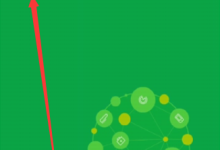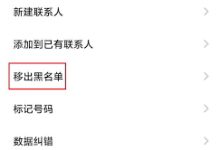1、通过netplwiz将账户组成员更改为管理员;2、使用本地用户和组管理器添加至Administrators组;3、用命令提示符执行net localgroup命令提升权限;4、创建新的管理员账户替代原账户,适用于权限无法修改的情况。

如果您需要对Windows 8系统进行深层设置或安装特定软件,但当前账户权限不足,则必须将该账户提升为管理员权限。以下是多种可行的操作方法:
本文运行环境:Dell XPS 13,Windows 8.1
一、通过用户账户设置界面修改权限
此方法利用系统内置的“用户账户”管理工具直接更改账户所属组别,操作直观且适用于大多数家庭用户。
1、按下键盘上的 Win + R 组合键,打开“运行”对话框。
2、在运行框中输入 netplwiz,然后点击“确定”按钮。
3、在弹出的“用户账户”窗口中,选择您想要提升权限的用户账户。
4、点击下方的“属性”按钮,进入账户属性设置界面。
5、切换到“组成员”选项卡,选中“管理员”单选框。
6、点击“应用”,随后点击“确定”完成设置,系统可能提示重启生效。
二、使用本地用户和组管理器添加权限
该方法通过计算机管理中的“本地用户和组”功能,手动将用户加入Administrators组,适合熟悉系统管理的用户。
1、右键点击桌面上的“此电脑”或“计算机”图标,选择“管理”。
2、在左侧导航栏展开“本地用户和组”,然后点击“用户”。
3、在右侧列表中找到目标账户,双击打开其属性。
4、切换到“隶属于”选项卡,点击“添加”按钮。
5、在输入框中键入 Administrators,建议点击“检查名称”验证拼写无误。
6、确认后点击“确定”,关闭所有窗口,重新登录即可获得管理员权限。
三、通过命令提示符添加用户至管理员组
利用命令行工具可以快速完成权限提升,适用于习惯使用命令操作的高级用户。
1、以管理员身份运行命令提示符:按 Win + X 键,选择“命令提示符(管理员)”。若无此选项,请使用其他方法先获取一次管理员权限。
2、在命令行中输入以下命令并回车执行:net localgroup administrators 用户名 /add,请将“用户名”替换为目标账户的实际名称。
3、如果显示“命令成功完成”,则表示该用户已加入管理员组。
4、关闭命令提示符,注销当前会话并重新登录以应用新权限。
四、创建全新的管理员账户
当现有账户无法修改时,可创建一个具有管理员权限的新账户作为替代方案。
1、进入“控制面板”,选择“用户账户和家庭安全”,点击“添加或删除用户账户”。
2、点击“创建一个新账户”,输入账户名称如“AdminTemp”。
3、在“账户类型”中选择“管理员(A)”,然后点击“创建账户”。
4、新账户创建完成后,使用该账户登录即可获得完整管理员权限。

 路由网
路由网